 隐藏
隐藏在本主题中 隐藏
隐藏
PC-DMIS 2020 R2 引入了几何公差命令。此命令取代先前版本中提供的 XactMeasure 命令。当您从 PC-DMIS 2020 R2 之前的版本中打开测量例程时,XactMeasure 公差不再存在,并且 PC-DMIS 会尝试将 FCF(特征控制框)命令迁移到等同的几何公差命令。
迁移之前,当您在此版本的PC-DMIS中打开例程时,软件会在以下文件夹中创建测量例程的备份:
C:\Users\Public\Documents\Hexagon\PC-DMIS\2021.1\MigrationBackup
切勿从此备份位置打开此例程。如果要使用备份例程,请先将其复制到另一个文件夹。
迁移大部分是自动的,但是在某些情况下,您可能需要根据需要自定义迁移。您可以使用一些选项来控制迁移的方式。我们建议使用以下工作流程从先前版本迁移 PC-DMIS 测量例程:
确保测量例程中所有特征的标称值正确。
将旧的测量例程备份到安全位置,切勿使用 2020 R2 或更高版本将其打开。
将备份测量例程复制到要试验的文件夹中。
在此版本的 PC-DMIS 中打开测量例程的试验副本。
仔细检查迁移结果。验证迁移是否按需工作以及新的测量值是否满足您的需求。
在极少数情况下,少数位置的迁移可能不适用于您。在这种情况下,请在程序中手动编辑这些位置以更新命令。
在极少数情况下,很多位置的迁移数学类型可能不适用于您。如果发生这种情况,请调整迁移选项,从备份测量例程中创建新副本,然后将副本放置在试验文件夹中。然后使用此版本打开这些新副本。
重复此工作流程,直到所有测量例程适用于您。
当 PC-DMIS 在迁移过程中遇到问题时,迁移工具会在迁移报告对话框中创建一个报告。迁移报告如下所示:
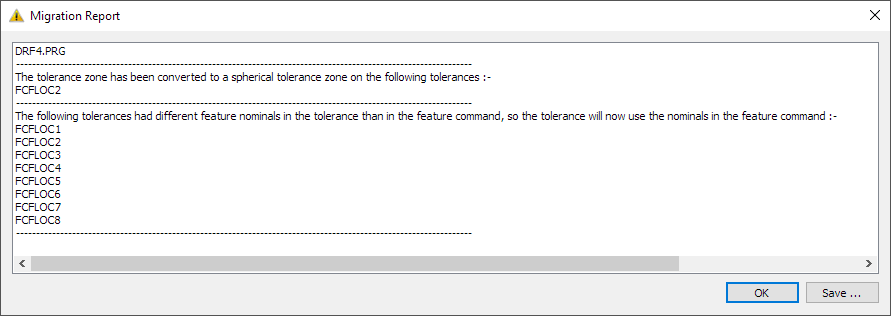
大多数迁移报告都比上图中的示例简单得多。在上图中,报告传达两个主要信息:
PC-DMIS 已将公差区域更改为球形公差区域。下文在“球体异常公差区域形状”中对此进行了讨论。
PC-DMIS 放弃了具有自定义标称值的多个公差。这将在下文的“自定义标称值”中进行讨论。
几何公差命令的行为在几个方面与 XactMeasure 命令不同。在迁移过程中,其中一些差异尤其明显:
XactMeasure 命令具有单独的同心度和同轴度尺寸,每个尺寸都有单独的视觉符号。这导致了以下问题:
ASME Y14.5 的同心度和同轴度之间没有区别。所有这些公差都是同心度。
ISO 1101 对同心度和同轴度使用相同的同心度符号。
同轴度的 XactMeasure 符号没有任何标准。
一旦知道考虑特征的类型,对于 ASME 或 ISO,同心度符号的含义就很清楚。这意味着不需要为同心度和同轴度设置单独的尺寸。
因此,所有 XactMeasure 同轴度和同心度尺寸都使用同心度符号迁移到几何公差命令。
在某些情况下,XactMeasure 命令允许考虑特征和/或基准特征具有错误的标称值。包括垂直度、平行度、对称性、同心度、同轴度、圆跳动和总跳动。这些情况可能被视为“隐式标称值”,在此 XactMeasure 命令假设其知道考虑特征与基准特征之间的正确标称值关系。几何公差命令不做此假设。其要求所有特征都具有正确的标称值。迁移后,如果特征的标称值不佳,并且几何公差命令可以检测到您具有不佳标称值,则几何公差命令会产生错误。
例如,假设您具有一个垂直公差,并且具有平面考虑特征和平面基准。考虑平面和基准平面之间的标称角度为 89.3°。XactMeasure 会假设标称角度确实为 90°,并且在该假设下产生一个测量值。
几何公差命令要求所有特征都具有正确的标称值。这意味着其会取 89.3° 标称角度作为面值。垂直度公差在迁移后会产生一条错误消息,指出在标称上彼此不垂直的特征具有垂直度公差是没有意义的。
该消息表示您需要确定 89.3° 的标称角度是否正确:
如果 89.3° 是正确的,并且与图纸(或 CAD 文件)匹配,则表示图纸(或 CAD 文件)是错误的,需要进行校正,因为在标称上彼此不垂直的特征具有垂直度公差是没有意义的。
如果根据图纸(或 CAD 文件),89.3° 不正确,则表示特征标称值错误,您需要对其进行校正。
对于角度和位置,XactMeasure 命令允许您自定义考虑特征标称值。角度允许您输入特征和主基准之间的标称角度。位置允许您输入特征的 XYZ 重心和特征的标称尺寸。于今回顾,我们不应添加此功能,因为这会让用户具有标称值不佳的特征。几何公差命令要求所有特征具有正确的标称值,并且不允许您自定义特征标称值。迁移后,PC-DMIS 丢弃所有自定义标称值,并使用特征标称值。如果您已自定义特征标称值,我们将在迁移过程中检测到,并在迁移报告中显示警告消息。
几何公差命令允许使用槽和凹槽基准特征并将其解释为没有曲面数据的2D宽度特征。更多信息,请参见“基准槽和凹槽”。相比之下,XactMeasure将槽和凹槽作为没有曲面数据的2D圆特征处理。这使得以符合标准的方式使用XactMeasure更加困难。
当您迁移以槽和凹槽特征为基准的例程时,由于PC-DMIS解释基准特征的方式发生了变化,公差的测量值可能会发生变化。
注意基准槽和凹槽。
仅当您已经知道特征的形状非常好时,才应使用它们。如果您怀疑制造的形状误差可能很严重,请不要使用slot或notch命令。相反,测量特征周围的扫描,然后使用线轮廓公差来了解特征的形状、方向和位置公差。
如果需要将特征作为基准而不是槽或槽凹槽,请使用构造的2D或3D宽度(带有曲面数据)。
如“PC-DMIS 如何解决和使用基准”中所讨论的,XactMeasure 命令使用 PC-DMIS 坐标系概念来解决基准参考框,例如找正、旋转和原点。相比之下,几何公差命令使用量规概念来解决基准参考框。这使 PC-DMIS 可以解决不适合找正旋转原点框架的异常基准参考框。如果找正旋转原点框架与所讨论的标准不完全匹配,则还可以更轻松地符合标准。
有时您需要了解结果差异,以便可以理解为何 XactMeasure 命令给出的结果不同于几何公差命令。
示例如下:
常见的基准参考框是主基准平面,其次是辅助基准圆,然后是第三基准圆。以下是规格图,其中主基准平面为 A,辅助基准圆为 D,第三基准圆为 E:
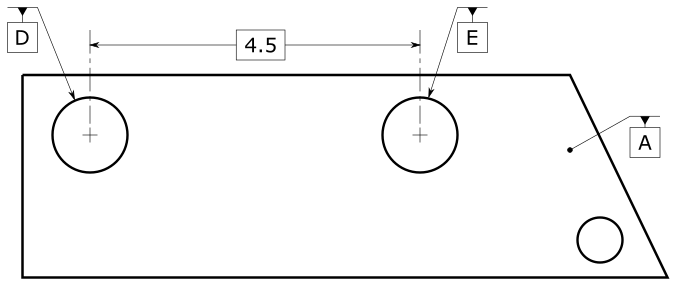
XactMeasure 首先找正到主基准平面。然后,将原点设置在辅助基准圆上。最后,旋转到辅助和第三圆之间的直线。以下是使用最小二乘法的 XactMeasure 行为图:
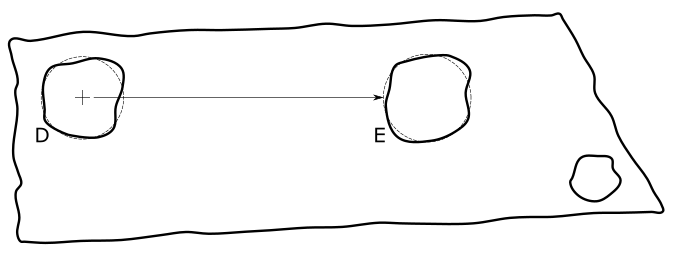
具有 ASME 但不具有基准修饰符的几何公差命令将获得略有不同的基准参考框。首先拟合主基准平面。这会产生主基准平面模拟器和平面不变量。接下来拟合辅助基准圆,定向到主基准面。这会产生辅助基准圆柱模拟器和旋转不变量。最后拟合第三基准圆,并定位到更高优先级的基准。
第三基准圆与辅助基准圆之间相距标称距离。这意味着即使所有特征均使用最小二乘法且几何公差基准数学选项为 LSQ,基准参考框的旋转角度也不同于 XactMeasure。
以下是不具有基准修饰符的 ASME 几何公差命令行为图,显示了略有不同的旋转角度:
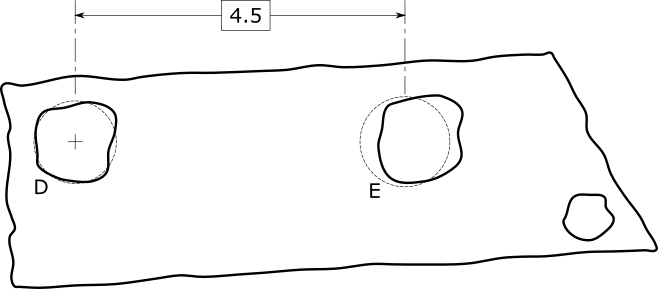
如果规格为 ASME 并且第三基准具有转换修饰符,或者如果规格为 ISO,则辅助基准与第三基准之间的距离将被解锁。这意味着当特征全部使用最小二乘数学且几何公差命令数学选项为LSQ时,XactMeasure和几何公差命令获得相同的基准参考框。
另一个常见的基准参考框是主基准平面,其次是辅助基准圆,然后是第三基准宽度。以下是规格图,其中主基准平面为 A,辅助基准圆为 D,第三基准宽度为 E:
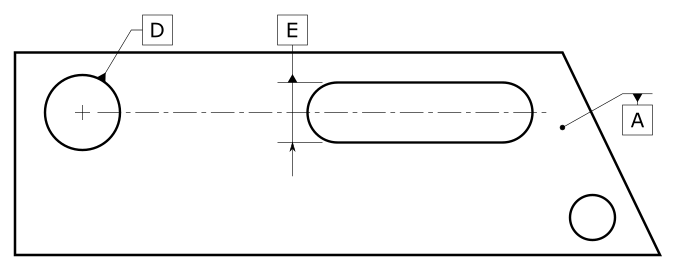
XactMeasure 先找正到主基准面,然后将原点设置在辅助基准圆上,最后将第三宽度的 MEAS 向量旋转到第三宽度的 THEO 向量。以下是使用最小二乘法的 XactMeasure 行为图:
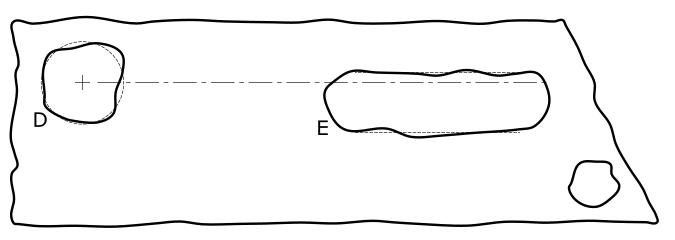
具有 ASME 但不具有基准修饰符的几何公差命令将获得略有不同的基准参考框。首先拟合主基准平面。这会产生主基准平面模拟器和平面不变量。接下来拟合辅助基准圆,定向到主基准面。这会产生辅助基准圆柱模拟器和旋转不变量。最后拟合第三基准宽度,并定位到更高优先级的基准。
第三基准宽度中心平面与辅助基准圆共面。这意味着即使所有特征均使用最小二乘法且几何公差基准数学选项为 LSQ,基准参考框的旋转角度也不同于 XactMeasure。
以下是不具有基准修饰符的 ASME 几何公差命令行为图,显示了略有不同的旋转角度:
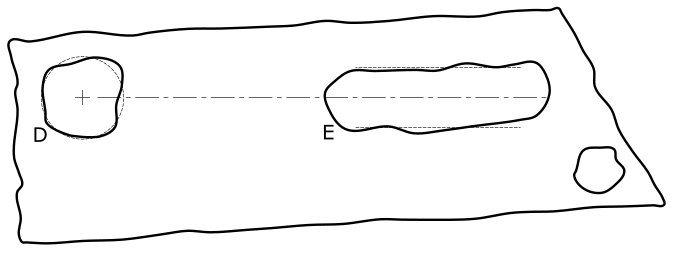
如果规格为 ASME 并且第三基准具有转换修饰符,或者如果规格为 ISO,则辅助基准与第三基准之间的垂直距离将被解锁。这意味着当特征全部使用最小二乘数学且几何公差命令数学选项为LSQ时,XactMeasure和几何公差命令获得相同的基准参考框。
这些示例显示了基准参考框,其中在第三基准不具有转换修饰符的情况下,使用 XactMeasure(或旧版)尺寸很难符合 ASME 标准。换句话说,找正旋转原点概念使 XactMeasure 难以使用。在这种情况下,您必须仔细地将第三基准最佳拟合到曲面数据,并针对更高优先级基准保持正确的标称距离和方向。对于大多数用户而言,这一过程很困难。
这两个示例是将 XactMeasure 基准参照框与已迁移的几何公差命令基准参照框进行比较时可能出现的问题特征。如果在迁移期间遇到此类问题,则需要确定 XactMeasure 行为或几何公差行为对于您的应用是否正确:
如果 XactMeasure 行为正确,则意味着图纸的某些方面是错误的,因为其需要转换修饰符或其他更改。在这种情况下,建议您更改图纸并调整几何公差命令,以获得转换修饰符或任何需要更改的内容。
另一方面,如果几何公差命令正确但 XactMeasure 行为不正确,则意味着您对所选标准错误使用了 XactMeasure 命令,因为 XactMeasure 不负责解释标准。这与几何公差命令相反,后者负责解释几何公差评估大多数阶段的标准。有关更多信息,请参见本章的“几何公差和特征控制框简介”和“为几何公差构建测量例程”。
仅在自动圆柱上允许使用投影公差区域。这是因为投影公差区域需要从圆柱的标称端面开始。测量圆柱和构造圆柱通常不会将标称起点放在标称端面上。如果特征上有一个投影公差区域,而该特征不是自动圆柱,则需要将该特征类型更改为自动圆柱。如果不这样做,那么迁移报告会指出仅在自动圆柱上允许使用投影公差区域,并且几何公差命令会给出一条错误消息,指出特征类型无效。
三个方向公差分别为垂直度、平行度和角度。当基准上存在实体修饰符时,ASME Y14.5 标准不定义这些方向公差。对于带有具有实体修饰符的基准的方向公差,ISO 1101系列标准也不完整。因此,几何公差命令不允许在方向公差上使用基准实体修饰符。如果在 XactMeasure 的方向公差基准上具有实体修饰符,则在迁移期间,迁移报告中将显示一条警告,指出已删除基准上的实体修饰符。
XactMeasure 命令允许没有基准的轮廓公差具有 OPTIMIZED_FIT 数学类型。几何公差命令中新的最小最大公差区域数学类型已对此数学类型进行了改进并将其取代。因此,OPTIMIZED_FIT 数学类型将迁移到最小最大公差区域数学类型(默认数学类型)。迁移报告还会告诉您,公差区域数学类型已迁移到默认。
对于球体和无面 3D 点的位置公差,XactMeasure 命令允许以下区域:直径、径向弧和垂直于径向。很遗憾,在直径区域上,XactMeasure 不允许您指定直径区域的方向。同时,几何公差命令不支持球体和无面 3D 点上的径向弧或垂直于径向的区域。在这种情况下,在迁移到几何公差命令后,公差区域将转换为球形区域形状,并且在迁移报告中会显示一条消息说明此情况。
XactMeasure 支持一些几何公差命令不支持的特征类型。这是因为几何公差命令会尽力以最佳方式处理每种特征类型。如果特征类型在公差中没有真正意义,则不允许这样做。相反,XactMeasure 会以相同的方式处理所有相同的特征类型。例如,即使曲面点和相交点本质上是不同的并应以不同的方式处理,XactMeasure 也会以相同的方式处理。如果您有不受支持特征类型的任何 XactMeasure 公差,则在迁移后,几何公差命令将显示一条错误消息,指出该特征不受支持。
几何公差对话框仅允许对公差类型有意义的特征。如果在具有一个或多个不受支持的特征的几何公差上打开对话框,则将从几何公差命令中删除那些特征。那时,您可以重新添加对公差类型有意义的特征。
有时,引用 ASME Y14.5 的印刷品会指定平面上的位置。但是,根据标准,这是不允许的。移植后,位置公差失败并显示错误消息。要解决此问题,您可能需要将位置公差更改为轮廓公差,因为 ASME Y14.5 允许这样做。我们建议您创建一个新的几何公差以表示此轮廓公差,并删除引起该错误的位置公差。
XactMeasure 允许您在 ISO 基准上指定实体边界尺寸。很遗憾,ISO 2692 : 2014 不允许这样做。迁移到几何公差命令后,PC-DMIS 会从所有 ISO 几何公差中删除指定的实体边界尺寸。然后迁移报告会显示警告,指出其已删除。
XactMeasure 圆形跳动公差命令具有切换功能,以便您可以在圆上的“轴向”或“径向”公差区域之间进行选择。“轴向”切换适用于平面上测量的圆。“径向”切换适用于正常测量的圆。
在这两种区域类型之间进行选择的选项不在几何公差命令中。这是因为 PC-DMIS 不再使用圆来测量平面。这意味着所有圆特征都具有适用于圆跳动的径向区域。如果您的 XactMeasure 命令在圆上有任何轴向区域,那么迁移报告会发出警告,并指出圆上的轴向区域已转换为径向区域。
如果需要轴向区域,可以将特征更改为具有圆点分布的平面。执行这一操作的一种方法是使用具有自适应平面圆扫描策略的自动平面。
XactMeasure 可以评估不规则特征的位置。其使用一种称为“边界”方法来执行此操作。几何公差命令不支持这种方法。您应该改用轮廓公差。PC-DMIS 会将具有边界方法位置公差的所有 XactMeasure 命令迁移到直线轮廓。在这种情况下,迁移报告中的警告会指出此更改。
ASME Y14.5 下的 XactMeasure 对称性和同心度公差将迁移到 AXIS 选项。这使迁移结果更类似于 XactMeasure 行为。如果您更倾向于 MEDIAN_POINTS 选项,则可以相应地编辑对称性和同心度公差。
有一个例外情况:一个或两个集的 XactMeasure 对称性将迁移到 MEDIAN_POINTS,因为该行为更接近 XactMeasure 行为。
使用 XactMeasure,您可以设置对于所考虑的特征没有意义的平面区域方向。此类区域方向向量必须始终垂直于特征的标称轴向量,但是 XactMeasure 并不强制此要求。
相比之下,几何公差命令强制要求垂直度。如果您的 XactMeasure 平面区域方向不垂直于标称轴向量,则迁移将选择垂直的方向,并在迁移报告中显示警告消息,要求您检查选择的区域方向。
在极少数情况下,几何公差命令在迁移后可能会出现错误。有关这些消息的帮助,请参阅“对错误消息和警告进行故障排除”。
如您在“具有和不具有曲面数据的特征类型”中所看到的,构造最佳拟合直线在几何公差命令中具有定义的解释。具体而言,BFRE 构造直线是曲面直线,2D 构造 BF 直线也是曲面直线。另一方面,3D构造的BF线是无曲面的轴(除非它们是根据在曲面上测量的点构造的)。
XactMeasure 在构造直线处理方式方面不一致。在某些情况下,3D 构造 BF 直线会作为轴处理,而在其他情况下,其会作为曲面直线处理。在 XactMeasure 将 3D 构造 BF 直线作为曲面直线处理的情况下,几何公差命令将以不同方式(作为无面轴)处理 BF 直线。
发生这种情况时,您可能希望将 3D 构造 BF 直线更改为 2D 直线,以便几何公差命令知道直线特征是曲面直线。
假设基准参考框由平面、直线和点表示,并且该直线是 3D 构造 BF 直线。
在 XactMeasure 下,该直线将作为曲面直线处理(最多控制两个自由度)。
在几何公差命令下,该直线将作为无面轴处理(最多控制四个自由度)。
在这种情况下,3D 构造 BF 直线的理论向量不平行于主基准平面很常见。当平面和轴既不平行也不垂直时,平面轴基准参考框控制所有六个自由度,这就是几何公差命令的作用。结果是几何公差命令在第三基准上产生此错误:
“基准未能约束自由度,基准无效。”
在这种情况下,解决方法是告诉几何公差命令辅助基准直线是曲面直线。您可以通过 (a) 将辅助基准直线更改为 BFRE 直线,或 (b) 将辅助基准直线更改为 2D 来执行此操作。
所有构造 BFRE 直线都是曲面直线。但是,3D 构造 BFRE 直线在某种程度上很难正确使用,因为即使您使用 CAD 模型对例程进行编程,其标称工作平面通常也与图纸不一致。当您使用 3D 构造 BFRE 直线作为辅助基准时,这一问题尤其重要。这些直线的 THEO 直线矢量与主基准平面不平行是很常见的。这意味着直线的标称工作平面不平行于主要基准平面,并且主要基准平面不约束辅助基准直线的工作平面。结果是此错误消息:
“基准特征 <feature name> 为 2D 特征。需要一个更高优先级的特征以约束其工作平面。”
在这种情况下,最简单的解决方法是将 3D 构造 BFRE 直线更改为 2D 构造 BFRE 直线,以使直线的标称工作平面平行于主基准平面。
XactMeasure 使用“同时评估”命令来处理同时的公差。其未标记属于其的 XactMeasure 命令,因此单个 XactMeasure 命令不执行且不进行任何报告。相反,当执行“同时评估”命令时,将同时评估和报告所有公差。
几何公差命令使用新的同时公差命令来处理同时公差。其保留标记的几何公差命令,以便其分别执行和报告。但是,评估实际上是同时进行的。这种新风格可提供更直观、更灵活的报告,同时保留结果的同时评估。
在迁移期间,PC-DMIS 会将 XactMeasure 命令迁移到几何公差命令。其还会将“同时评估”命令迁移到“同时公差”命令,并且将几何公差命令标记为要执行。有关更多信息,请参见“同时公差”。
如果一组直线公差的轮廓是同时评估命令的一部分,并且如果这些直线公差的轮廓不引用任何基准,则这些直线公差的轮廓将引用工作平面。很遗憾,同时公差命令不支持隐式基准(工作平面)。迁移后会删除工作平面引用。您将需要为直线公差的轮廓构造显式基准。
有很多 PC-DMIS 可以将其迁移到几何公差命令的 XactMeasure 尺寸输出类型。这些输出包括统计输出、XactMeasure 尺寸表达式、Excel 输出、基本脚本、自动化和报告修改。
这些输出中的某些输出大多数在迁移后起作用,例如统计、表达式、Excel 输出和报告修改。几何公差命令比 XactMeasure 具有更多的输出功能,因此您可能希望增加迁移后使用这些输出的方式。由于功能升级,迁移后并非所有这些输出的行为都完全相同。确保检查您的测量例程,以确保迁移适用于您。
基本脚本和自动化在迁移后大多不能正常工作。这是因为其取决于所操作命令的内部工作方式。内部的几何公差命令与 XactMeasure 命令几乎完全不同。这意味着需要为几何公差命令重写大多数基本脚本和自动化。
更多信息: